
V sistemu Windows se pri nameščanju ali posodabljanju gonilnikov naprav v sistem shranijo stare različice gonilnikov. Tako je uporabniku dana možnost, da kadar koli vrne staro različico gonilnika, če je nov gonilnik nestabilen (uporabna funkcija, kot kaže primer, v katerem je bilo treba vrniti različico gonilnika Wi-Fi). Vendar Windows ne samodejno čisti ali briše starih različic gonilnikov, zato sčasoma velikost prostora, ki ga gonilniki zasedejo na sistemskem disku, postane precej velika. V tem članku bomo govorili o načinih odstranjevanja starih različic gonilnikov (dvojnikov) z uporabo notranjih sistemskih orodij (brez uporabe programske opreme drugih proizvajalcev).
Windows shrani vse datoteke v gonilnikih v shrambo gonilnikov (Driver Store), ki se nahaja v imeniku % WINDIR% \ System32 \ DriverStore \ FileRepository.
V mojem primeru imenik FileRepository na domačem prenosnem računalniku z operacijskim sistemom Windows 7 (datum namestitve sistema pred skoraj 8 leti) 11 GB in vsebuje> 5000 datotek. Veliko! V tem imeniku je še posebej shranjenih več kot 20 različnih različic gonilnika videoposnetkov Nvidia..

Vsebina:
- Iskanje in odstranjevanje starejših gonilnikov v sistemu Windows 7
- Odstranjevanje starih gonilnikov v sistemu Windows 10/8 s pripomočkom za čiščenje diska
Je pomembno!
- V nobenem primeru ne morete ročno izbrisati gonilniških datotek iz imenika DriverStore.
- Pred čiščenjem gonilnikov močno priporočamo, da ustvarite točko za obnovitev sistema (
Checkpoint-Computer -Opis "PredDriversDelete") ali varnostno kopijo sistemske slike. - Po čiščenju prostora za shranjevanje boste morda morali gonilnike prenesti in namestiti ročno.
Iskanje in odstranjevanje starejših gonilnikov v sistemu Windows 7
Razmislite o načinu iskanja in odstranjevanja zastarelih gonilnikov za Windows 7 (v sistemih Windows 8 in Windows 10 obstajajo enostavnejši načini za odstranjevanje starih gonilnikov; opisani so spodaj).
Dobili bomo seznam vseh gonilnikov drugih proizvajalcev, ki so na voljo v sistemu, in jih naložili v besedilno datoteko. To naredite v ukazni vrstici s skrbniškimi pravicami:
dism / online / get-Drivers / format: tabela> c: \ tmp \ drivers.txt
 Uvoženo datoteko uvozimo v Excel in izbrišemo vse nepotrebne podatke, tako da ostane samo tabela s seznamov gonilnikov skladišča v obliki: številka gonilnika v sistemu (oemXXX.inf), ime izvirne inf datoteke, razred naprave, proizvajalec, datum namestitve in različica gonilnika.
Uvoženo datoteko uvozimo v Excel in izbrišemo vse nepotrebne podatke, tako da ostane samo tabela s seznamov gonilnikov skladišča v obliki: številka gonilnika v sistemu (oemXXX.inf), ime izvirne inf datoteke, razred naprave, proizvajalec, datum namestitve in različica gonilnika.
Razvrstite dobljeno tabelo po stolpcu B (vsebuje ime izvirne inf datoteke) in stolpcu F (datum namestitve gonilnika). Med skupinami istoimenskih gonilnikov označujemo vse gonilnike, razen zadnjega za odstranitev. V mojem primeru je jasno, da je večina starejših voznikov v lasti NVIDIA.
Če želite odstraniti gonilnik, lahko uporabite ukaz pnputil:
pnputil.exe -d oemxxx.inf
pnputil -f -d oemxxx.infZa udobje oblikujemo v praznem stolpcu ukaze, s katerimi odstranimo gonilnik po formuli = CONCATENATE ("pnputil.exe -d"; A21)
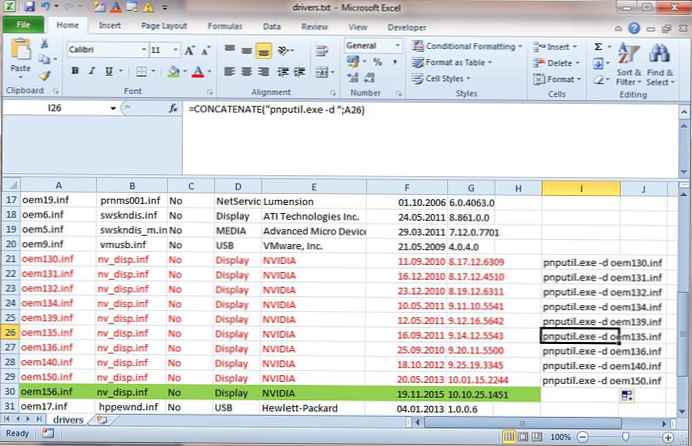 Ostaja kopiranje ustvarjenih ukazov in izvajanje v ukazni vrstici ali datoteko bat.
Ostaja kopiranje ustvarjenih ukazov in izvajanje v ukazni vrstici ali datoteko bat.
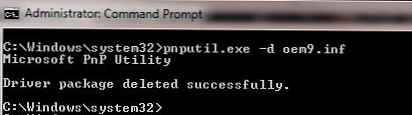 Tako sem iz sistema odstranil približno 40 starih različic gonilnikov in tako sprostil približno 8 GB prostora (predvsem zaradi video gonilnikov NVIDEA).
Tako sem iz sistema odstranil približno 40 starih različic gonilnikov in tako sprostil približno 8 GB prostora (predvsem zaradi video gonilnikov NVIDEA).
Odstranjevanje starih gonilnikov v sistemu Windows 10/8 s pripomočkom za čiščenje diska
Windows 10 / 8.1 ima bolj priročno orodje za odstranjevanje starih različic gonilnikov - znan pripomoček za čiščenje diska cleanmgr.exe, ki omogoča tudi čiščenje diska zastarelih posodobitev.
Opomba. V sistemih Windows 10 in Windows 8 Upd 1 je možno izvoziti s programom PowerShell vse gonilnike drugih proizvajalcev, ki so na voljo v sistemu, v ločen imenik.
- Zaženite pripomoček za čiščenje diska: Win + r -> cleanmgr
- Izberite sistemski pogon

- Kliknite na gumb Očistite sistemske datoteke

- Označi na seznamu Paketi gonilnikov naprav (Paketi za gonilnike naprav)
 Opomba V mojem računalniku je velikost shranjenih kopij gonilnikov 0. V resničnih sistemih se bo ta vrednost najverjetneje razlikovala
Opomba V mojem računalniku je velikost shranjenih kopij gonilnikov 0. V resničnih sistemih se bo ta vrednost najverjetneje razlikovala - Kliknite V redu.
Pomožni program cleanmgr bo odstranil vse stare neuporabljene gonilniške različice. Toda hkrati morate razumeti, da bo v lastnostih gonilnikov v upravitelju naprav gumb "Povrni gonilnik" postal neaktiven.






 Opomba V mojem računalniku je velikost shranjenih kopij gonilnikov 0. V resničnih sistemih se bo ta vrednost najverjetneje razlikovala
Opomba V mojem računalniku je velikost shranjenih kopij gonilnikov 0. V resničnih sistemih se bo ta vrednost najverjetneje razlikovala






